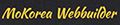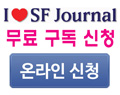아는 만큼 쉬워지는 컴퓨터팁! [첫번째]
아는 만큼 쉬워지는 컴퓨터팁! [첫번째]
페이지 정보
大 君관련링크
본문
절대로 삭제해서는 안되는 원도우 글꼴 목록
Arial (TrueType)
Arial Bold (TrueType)
Arial Bold Italic (TrueType)
Arial Italic (TrueType)
Courier 10,12,15 (VGA res)
Courier New (TrueType)
Courier New Bold (TrueType)
Courier New Bold Italic (TrueType)
Courier New Italic (TrueType)
Marlett (Windows 95/98)*
Modern (Plotter)
MS Sans Serif 8,10,12,14,18,24 (VGA res)
MS Serif 8,10,12,14,18,24 (VGA res)
Roman (Plotter)
Script (Plotter)
Small fonts (VGA res)
Symbol (TrueType)
Symbol 8,10,12,14,18,24 (VGA res)
Times New Roman (TrueType) -
Times New Roman Bold (TrueType)
Times New Roman Bold Italic (TrueType)
Times New Roman Italic (TrueType)
Wingdings (TrueType)
Any font with a red A for its icon.
Any font that begins with the letters MS.
2. 내 컴퓨터의 버전을 알고 싶다면
① 윈도우 버전의 상세정보를 알고 싶다면
시작 -> 제어판 -> 성능 및 유지관리 -> 시스템을 차례로 누르면 확인 가능합니다.
② 인터넷 익스플로러 버전을 알고 싶다면
인터넷 익스플로러를 실행 -> 상단 메뉴 중 오른쪽 도움말 클릭 -> internet explorer정보(A) 클릭하면
익스플로러 정보가 나온다.
③ 시스템 사양을 알고 싶다면
내 컴퓨터에서 마우스 오른쪽 버튼 클릭 후 속성을 누르면 된다. 여기서 기본적인 사양을 알 수 있으며,
하드웨어탭을 누르고 장치관리자로 들어가면 본인의 컴퓨터에 장착된 부품별 상세 내용을 볼수 있다.
3. 흔적없는 인터넷 서핑
보통 인터넷 브라우저 주소창에 주소입력을 하게되면 매번 지우지 않는이상 그 흔적이 남게 된다. 흔적을 남기지 않고 인터넷 서핑을 하려면 'ctrl'을 누른 상태에서 영문 'O'를 누르면 작은 창이 뜨는데 여기에 주소입력을 하면 OK
4. 이메일 쓸 때 한자 특수문자 입력 방법
이메일을 쓸 때 한자나 특수문자를 넣고 싶은데 잘 몰라서 애먹었던 적이 있으시죠.
알아두면 편리한 팁을 알려드리겠다.
① 한자를 넣고 싶은 경우
성명을 '장동건'이라고 쓸 때 '張東健' 한자로 입력하고 싶다면 이렇게 해보세요.
우선 '장'라고 입력한 다음 해당 글자가 선택된 상태에서 스페이스바 옆에 있는 '한자' 키를 눌러주시면 된다.
② 특수문자를 넣고 싶은 경우
메일을 쓸 때 가끔 ◎,¥,<,* 등과 같은 특수문자를 써야 할 때가 많은데, 초보자의 경우 대부분 특수문자를 쓸 엄두를 못내거나 아래아한글이나 워드를 실행시켜 원하는 특수문자를 찾아 복사해서 옮겨 쓰는 다소 원시적인 방법을 쓰기도 한다.
이 때 쓸 수 있는 윈도의 숨겨진 기능 하나가 ‘한글자음+한자키’ 다.
인터넷 게시판처럼 글을 쓰는 곳에서 한글자음 ‘ㅁ’을 누르고 한자키를 눌러보면
모니터의 우측 하단 한자가 나오는 조그만 창으로
1)#,2)&,3)*,4)@,5)§,6)※,7)☆,8)★,9)○ 등과 같은 새로운 기호들이 뜨게 된다.
이처럼 ‘ㅉ’을 제외한 모든 자음을 누른 후 한자키를 누르면
워드 프로그램에서만 사용할 수 있는 특수문자,기호를 모두 사용할 수 있다.
ㅈ을 누르고 한자키를 누르면 ‘1.2.3.4나Ⅰ.Ⅱ.Ⅲ.Ⅳ’ 와 같은 로마 숫자를 넣을 수 있고 ㅅ을 이용하면 ㉠,㉡,㉢,㉣나 ⓐ,ⓑ,ⓒ,ⓓ와 같은 특수문자가 나온다. 실험삼아 ㅂ,ㅁ,ㅋ,ㅌ,ㄴ,ㅈ,ㄷ,ㅇ,ㅊ,ㄱ,ㄹ,ㅍ,ㅎ,ㅅ,ㄲ,ㅆ,ㅃ,ㄸ 등 18개 자음을 누루고 각각 한자키를 눌러보면 다양한 특수문자의 세계를 찾아낼 수 있습니다. 특히 최근 늘어나는 일본어 입력도 손쉽게 할 수 있는데 ‘ㄸ’과 한자키를 누르면 히라가나,‘ㅃ’과 한자키를 누르면 가타카나 문자를 입력할 수 있다.
* 참고로 ‘자음+한자키’로 특수문자를 입력하는 기능은 한글97 프로그램 등 워드 프로그램에서는 지원되지 않는다. 이들 프로그램에서는 컨트롤키(Ctrl)와 F10키를 함께 누르는 단축키를 활용해야 한다.
5. 에러 프로그램만 삭제하는 똑똑한 방법
에러가 생긴 응용프로그램만을 삭제하려면 프로그램이 잘 돌아가다가 어느 순간에 문제가 생겨 프로그램에 응답이 없다는 메시지가 나오면서 정상적으로 돌아가지 않을 때가 있다.
이때는 프로그램이 깨졌거나 잘못돼 그런 현상이 나온다기보다는 현재 사용자의 메모리가 거의 바닥 났거나 다른 응용프로그램 간의 충돌 때문에 발생할 때가 많다.
물론 시스템을 다시 시작하면 그런 문제는 거의 해결되지만 그럴 필요 없이 해결할 수 있는 방법을 소개해드리겠다.
① Ctrl키와 Alt 키와 Del키를 함께 누르면 지금 수행중인 프로그램의 리스트가 나타난다.
② 이 중에서 에러가 난 프로그램을 선택하여 '작업종료'버튼을 눌러 해당 프로그램만을 삭제하면 문제는 해결된다.
③ 여기서도 응답이 없다는 메시지가 자꾸 나오거나 오류가 난 프로그램이 삭제되지 않으면 이때 다시 부팅을 하면 된다.
* 이러한 문제가 자주 발생하는 사용자는 시스템에서 사용중인 메모리가 부족한 경우가 대부분이므로 부팅시 설정되는 초기 메모리 할당에 너무 많은 메모리를 쓰지 않도록 주의한다.
* 참고로 에러의 주범은 시작할 때 메모리가 할당되는 경우로 대부분 시작프로그램에 자동으로 설정되어 트레이창에 뜨는 프로그램이다. 심지어 바탕화면의 배경그림, 단축아이콘 또는 윈도우즈에 설정된 폰트에까지 메모리가 사용된다는 점을 주의해서 필요없는 아이콘은 미리미리 정리해두는 게 좋다.
6. F키 팁
① F1 : 인터넷 도움말 실행
② F3 : 파일찾기 실행
③ F4 : 주소창 실행
인터넷 주소창이 나오며 자판의 화살표를 이용하면 주소 이동도 간편하다.
④ F5 : 새로고침 실행
검색하다 빨리 새로 고치고 싶을 때 마우스 필요없다.
⑤ F11 : 모니터 화면 크기로 확대 실행
화면을 넓게 보고 싶을때 F11키를 누르면 위, 아래에 메뉴창이 사라지면서 화면이 확대된다.
7. 윈도우즈 시스템 작동 파일
다음은 컴퓨터 시스템에서 기본으로 깔려있는 필수 작동파일로 한가지라도 망가지면 컴퓨터가 작동되지 않는다.
◈ RunDll.exe
탐색기에서 확장자가 exe인 파일을 마우스로 누르면 그와 연결된 프로그램이 수행된다. 하지만 dll이나 ocx 등의 확장자를 가진 라이브러리 파일은 작동하지 않는다. RunDll.exe나 RunDll32.exe는 메모리에 상주하면서 필요한 때에 16비트 또는 32비트의 라이브러리 파일을 불러와 수행시킨다.
◈ Rnaapp.exe
'전화접속 네트워킹'과 관련된 파일이다. '전화접속 네트워킹'으로 인터넷에 접속하면 이것이 저절로 메모리에 들어간다.
◈ Kernel32.dll
윈도우즈용 프로그램들은 기본적으로 네모난 창과 타이틀 바 그리고 오른쪽 위에 세 개의 버튼을 가지고 있다. 서로 다른 프로그램들이 이처럼 비슷한 인터페이스를 지닐 수 있는 것은 모두 Kemel32.dll덕이다.
모든 프로그램이 자기만의 인터페이스 정보를 지니고 있으면 덩치가 커지고 메모리에 많은 부담을 준다. 윈도우즈 95나 98은 공통으로 쓰는 정보를 Kemel32.dll에 두고 각자 필요한 때 빌려다 쓰도록 하고 있다
◈ Explorer.exe
운영 체제의 근간을 이루는 쉘 프로그램으로서, 시작 버튼에 있는 탐색기와 비슷한 일을 한다. 하지만 탐색기를 띄우든, 그렇지 않든 이 파일은 항상 메모리에 자리잡는다. 운영 체제의 전체 구조를 관리하기 위해서다. 때문에 '시스템 종료' 창에서 이것을 마우스로 선택하고 '작업 종료' 버튼을 누르면 시스템이 재부팅된다.
◈ Systray.exe
작업 표시줄에 트레이를 두는 파일이다. 시스템이 켜질 때 한 번 수행된 뒤에는 특별히 하는 일이 없다.
◈ Mmtask.tsk
동영상이나 mp3파일을 백그라운드로 돌릴 때 그 작업이 올바르게 진행되도록 돕는다.
◈ Mstask.exe
윈도우즈 98에 있는 '작업 스케줄러'의 수행 파일이다. '예약된 작업'으로 더 잘 알려져 있고 이 아이콘은 트레이에 등록된다.
◈ Internet.exe
트레이에 자리잡는 키보드의 언어를 표시한다.
◈ Msgsrv32.exe
이것을 제대로 알려면 먼저 vxd라는 확장자가 무엇인지 이해해야 한다. vxd는 우리 말로 가상 장치 드라이버다. 모니터와 같은 독립된 하드웨어를 관리하는 32비트 코드들의 집합이다. 프로그램이 어떤 하드웨어를 쓰겠다는 메시지를 보내면, 이 파일은 다른 부품과 충돌하지 않도록 제어하면서 거기에 응답한다.
8. 한글 2002&2004 붙여넣기 팁
인터넷에서 자료를 드래그해서 한글 2002나 2004에 붙여넣기 했을 때 표나 그림까지 복사가 돼 짜증났던 경우 많으시죠?
방법1.
이럴 때는 ctrl+alt+v 를 눌러주면 여러 가지 옵션항이 뜨는데 거기서 입맛에 맞는 유니코드나 텍스트 형식 등으로 선택 후 복사하면 그냥 텍스트만 한글 프로그램에 붙여진다.
방법2. 또 다른 방법은 약간 구식이다.^^;;
일단 복사 명령 후 메모장을 열어서 붙여넣기를 하고 다시 메모장의 내용을 복사하여
한글에 붙여넣기 하면 깔끔하게 텍스트 부분만 깔끔하게 복사가 된다.
작지만 알찬 정보, 일단 한번 해보시라니까요~^^
9. A3 자료, 어떻게 출력하오리까
한글에서 A3 사이즈로 편집된 내용을 A4로 인쇄하려 할 때 고민 많이 하셨죠? 프린트 옵션만 수정하면 다 방법은 있다.
① 먼저 출력할 파일을 열고 인쇄 대화창을 연다. (인쇄 대화창을 여는 단축키는 CTRL+P)
② 인쇄 방식을 보면 보통 '자동인쇄'로 되어 있는데 이를 '공급용지에 맞추어'로 수정한다.
③ 기본 탭에서 확장 탭을 눌러 이동하면 확대/축소 비율 창이 뜨는데 이를 70%로 수정한다.
④ 마지막 '인쇄'를 클릭하면 끝~! A3 편집내용이 A4사이즈로 출력이 된다.(한글2002기준)
10. Bin. cue 파일 엑세스 에러시 대처법
데몬이나 알콜에서 엑세스 거부된 이미지 파일은 ultra iso나 winiso 프로그램으로 파일변환과 설치가 가능하다. 파일을 iso로 변화해서 데몬이나 알콜로 돌리면 정상적으로 파일을 읽고 프로그램 설치도 가능하다.
11. 웹페이지에서 필요한 부분만 프린트하기
웹페이지를 프린트할 경우 페이지 전체가 프린트 되면 잉크 소모량이 많아진다.
꼭 필요한 부분만 프린트 하고 싶을 때에는 먼저 인쇄하고 싶은 부분을 드래그하고 파일 - 인쇄 로 이동한 뒤
왼쪽 하단에 '페이지 범위' 에서 '선택영역' 을 체크한 후에 프린트하면 된다.
12. 연결 프로그램 설정하기
① mp3 파일이나 avi 파일 또는 그림 파일 등 특정 파일을 특정 프로그램으로 고정시켜 재생시키고 싶을 때 먼저 재생하려는 파일을 찾아서 shift + 마우스 오른쪽 클릭해서 연결프로그램을 선택한다.
② 연결프로그램창이 뜨면 아래 옵션에서 '이 파일을 열 때 항상 이 프로그램 사용' 에 체크하면 프로그램 재생이 선택된다.
13. 바탕화면 바로가기 만들기
창을 잔뜩 열어 놓고 있다가 바탕화면을 보고 싶을 때 일일이 창을 닫으려면 참 귀찮았죠.
이럴 땐 바탕화면 바로가기 아이콘을 만들어 '클릭'만 해주면 간단하다.
※ 만드는 방법
윈도우 98이나 XP나 만드는 방법은 똑같다.
① 메모장을 열어서 아래 소스를 복사해 붙여넣기 한다.
[Shell]
Command=2
IconFile=explorer.exe,3
[Taskbar]
Command=ToggleDesktop
② 그리고 메모장 파일을 저장할 때 확장명을 *.SCF 로 저장해야 한다.
예) 바탕화면바로가기.SCF
③ 바탕화면에 생긴 아이콘을 작업 표시줄로 옮겨 놓으면 바로가기 완성! 간단하죠? ^__^
14. 나만의 폴더 만들기: 내가 원하는 이미지가 들어간 특별한 폴더를 만들기
① 우선 폴더를 선택하고 탐색창위쪽에 있는 폴더 메뉴에서 '보기' 를 선택한다.
② 그리고 '현재 폴더 사용자 정의(C)'를 선택하면 '현재 폴더 사용자 정의'라는 대화상자가 나타난다.
③ 이때 'HTML 문서', '배경화면 그림', '사용자 정의 삭제'의 세 가지 옵션 중에서
'배경화면 그림'을 선택하고 폴더에 사용 이미지를 지정한다.
15. 바탕화면에 사이트 등록하기
웹사이트를 여행하다 다시 찾고 싶은 사이트를 만나게 되면 바탕화면에 그 사이트를 등록해 놓는 방법이다.
멋지다 싶은 사이트를 서핑하게 되면사이트 위에서 바로 마우스 오른 쪽 버튼을 누른 뒤 '바로 가기 만들기' 메뉴를 선택한다. 곧이어 뜨는 '바탕화면에 현재 페이지의 바로 가기를 만듭니다'라는 창에서 '확인' 버튼을 누르면 OK.
만약 아이콘들이 바탕화면에 마구잡이로 까려 있는 것이 보기 싫으면 따로 폴더를 만들어 거기에 아이콘을 정리해 넣으면 깔끔하고 보기도 좋겠죠?
16. 파일명에 순번 정하기 : 공통 파일명으로 순번 정하기
① a라는 공통 파일명에 a1, a2, a3, ....순으로 숫자를 붙이고 싶다면
먼저 순번을 정하려는 파일을 모두 선택한 상태에서 첫번째 파일명을 변경한다,
② 그리고 엔터를 치면 선택된 파일들에 순번이 정해진다.
17. 작지만 강한 윈도우키의 위력
윈도우키, 그냥 멋이 아니다.
몇가지 단축키를 외우고 있으면 컴퓨터 활용 속도가 훨~씬 빨라지겠죠?
쭉 읽어보시고 필요한 단축키 몇개만이라도 외워 보세요.
① `시작` 메뉴 부르기 : 윈도우키 자체
② 바탕화면 보기 : 윈도우키+D
③ 윈도 탐색기 부르기 : 윈도우키+E
④ 파일 검색 창 부르기 : 윈도우키+F
⑤ 컴퓨터 검색 창 부르기 : 윈도우키+Ctrl+F
⑥ 바탕화면 보기 : 윈도우키+M
⑦ 실행 프로그램 부르기 : 윈도우키+R
⑧ 작업표시줄의 작업창 이동 : 윈도우키+Tab
⑨ 윈도우 도움말 : 윈도우키+F1
⑩ 시스템 등록정보 : 윈도우키+Pause/break
18. 아래아 한글 표를 엑셀로 불러오는 방법
여러 가지 방법 중 가장 일반적으로 쓰이는 방법이다.
아래아 한글과 엑셀에서는 모두 다 컴퓨터 문서의 기본 포맷인 TEXT파일 포맷과 새로운 문서 포맷의 기준이 되고 있는 HTML문서 포맷을 지원한다.
따라서 아래아 한글의 문서를 HTML로 저장하여 엑셀에서 불러다 사용하거나, 반대로 엑셀 문서를 HTML(혹은 TEXT)로 저장하여 아래아 한글에서 불러다 사용할 수 있다.
문서의 양이 많거나, 자주 작업하시는 경우에도 유용하다.
19. 컴퓨터 작업시 백업파일 만드는 법
아래아 한글 등 문서 작업도중에 정전이 되거나 갑작스런 일로 컴퓨터를 재부팅하게 되었을 때 당황했던 적 있으시죠? 이런 일을 대비해 미리 백업파일을 만들어 두면 만사 OK다.
한글 프로그램을 열어서 시작 - 환경설정을 눌러서 창이 열리면 위 그림과 같이 설정이 되어 있나 확인해보시기 바란다.
편집에서 백업 파일 만듦에 체크가 되어있으면 복구가 가능해도 그렇지 않다면 어렵겠지만 새로 작성해야 한다.
20. [상사 몰래 웹서핑] - 메일 등 열어놓고 교묘하게 인터넷 구동 ‘유령 브라우저’
누구나 한번쯤 직장에서 상사 몰래 인터넷 서핑을 했던 적이 있을 것이다.
이때마다 혹시 들키지는 않을까 조마조마했다면 지금 소개하는 프로그램을 눈여겨 보아라.
무료로 설치 가능한 이 프로그램의 이름은 ‘고스트질라(Ghostzilla).’ 일명 ‘유령 브라우저’라고 불리는 위장 프로그램이다.
이 프로그램의 특징은 컴퓨터 화면이 마치 일을 하고 있는 것처럼 보이게 한다는 데 있다.
가령 언뜻 보면 워드 프로그램을 작성하는 것처럼 보이지만 자세히 보면 워드처럼 생긴 프레임 안에 인터넷 화면이 구동되고 있는 것.
게다가 사진은 안 보이고 텍스트만 보이기 때문에 감쪽같이 속일 수 있다. 그렇다고 사진을 전혀 볼 수 없는 것은 아니다. 사진 위치에 마우스를 갖다 대기만 하면 사진이 뜨는 것. 또한 불필요한 배너 광고나 팝업창은 자동으로 제거된다.
행여 상사가 이상한 낌새를 눈치채고 갑자기 자리로 온다고 해도 문제될 건 없다. 마우스만 한 번 클릭하면 원래 작업 중인 화면으로 재빠르게 돌아가기 때문이다.
21. PC 교체시 꼭 기억해야할 10가지
새 PC는 최신 기술이 적용돼 성능과 안정성이 더 좋고 몇 가지 흥미로운 신호음을 내기도 한다. 그러나 기존의 오래된 PC에서 필요한 것을 챙기지 않으면 후회하게 될 수 있다. IT 전문가 제프 드레이는 한 번 고생한 후에 앞으로 다시 반복하지 않으려고 체크리스트를 만들었다. 여기서 그 내용을 소개한다.
최근 나는 새 PC를 구입해야만 했다. 내가 윈도우 3.11을 사용하던 때의 이야기를 들으면 바로 이해될 것이다. 나는 윈도우 95를 처음 설치할 때 플로피 드라이브를 사용했었고 설치 후 훨씬 좋았다. 21세기로 넘어오면서 문제는 PC의 가격으로 좁혀졌고 기성품 PC를 구입하는 것이 좀 더 싸다는 온라인 조사도 있었다. 기술의 발전이 우리에게 악 영향을 끼치는 것이 무엇인가!
나는 나의 장롱 속에 꼭꼭 숨겨놨던 비자카드를 해방시키고 온라인으로 내달렸다. 곧, 눈부신 새 PC가 집으로 배달됐다. 새 PC는 매우 빠르고 부드러웠고 있는 듯 없는 듯 존재감도 없었다. 플로피 드라이브대신 카드 리더가 있어서 나는 산들바람이 이는 퍼벡 힐즈에서 찍은 사진을 새 PC로 복사했다.
나는 예전 컴퓨터에는 없었던 CDR로 내가 가진 모든 것을 복사했고 나의 즐겨찾기를 USB 메모리로 옮기는 것도 잊지 않았다. 그러나 나는 주소록, 쿠키, 메일 폴더를 백업하지 않는 크나큰 실수를 저질렀다.
새 PC를 구입하고 예전 PC가 계속 필요하다는 것은 매우 웃기는 일이다. 다음의 항목들이 이런 상황을 방지해 줄 것이다. 보통 인터넷에 메일과 문서를 저장하지만 오프라인으로 일해서 직접 들고 다녀야 하는 사람에게는 무용지물이다. 나는 이 항목들이 새로 PC를 구입하는 것이 소중한 것을 잃지 않게 해준다는 것을 알려주고 싶다.
① 백업
예전 방법이 지루하지만 아직 제일 좋다. 원하는 파일과 폴더를 CD와 USB 메모리로 복사하는 것이 아직 제일 좋은 방법이다. 왜 PC에서 PC로 DND(Drag And Drop)으로 원하는
Arial (TrueType)
Arial Bold (TrueType)
Arial Bold Italic (TrueType)
Arial Italic (TrueType)
Courier 10,12,15 (VGA res)
Courier New (TrueType)
Courier New Bold (TrueType)
Courier New Bold Italic (TrueType)
Courier New Italic (TrueType)
Marlett (Windows 95/98)*
Modern (Plotter)
MS Sans Serif 8,10,12,14,18,24 (VGA res)
MS Serif 8,10,12,14,18,24 (VGA res)
Roman (Plotter)
Script (Plotter)
Small fonts (VGA res)
Symbol (TrueType)
Symbol 8,10,12,14,18,24 (VGA res)
Times New Roman (TrueType) -
Times New Roman Bold (TrueType)
Times New Roman Bold Italic (TrueType)
Times New Roman Italic (TrueType)
Wingdings (TrueType)
Any font with a red A for its icon.
Any font that begins with the letters MS.
2. 내 컴퓨터의 버전을 알고 싶다면
① 윈도우 버전의 상세정보를 알고 싶다면
시작 -> 제어판 -> 성능 및 유지관리 -> 시스템을 차례로 누르면 확인 가능합니다.
② 인터넷 익스플로러 버전을 알고 싶다면
인터넷 익스플로러를 실행 -> 상단 메뉴 중 오른쪽 도움말 클릭 -> internet explorer정보(A) 클릭하면
익스플로러 정보가 나온다.
③ 시스템 사양을 알고 싶다면
내 컴퓨터에서 마우스 오른쪽 버튼 클릭 후 속성을 누르면 된다. 여기서 기본적인 사양을 알 수 있으며,
하드웨어탭을 누르고 장치관리자로 들어가면 본인의 컴퓨터에 장착된 부품별 상세 내용을 볼수 있다.
3. 흔적없는 인터넷 서핑
보통 인터넷 브라우저 주소창에 주소입력을 하게되면 매번 지우지 않는이상 그 흔적이 남게 된다. 흔적을 남기지 않고 인터넷 서핑을 하려면 'ctrl'을 누른 상태에서 영문 'O'를 누르면 작은 창이 뜨는데 여기에 주소입력을 하면 OK
4. 이메일 쓸 때 한자 특수문자 입력 방법
이메일을 쓸 때 한자나 특수문자를 넣고 싶은데 잘 몰라서 애먹었던 적이 있으시죠.
알아두면 편리한 팁을 알려드리겠다.
① 한자를 넣고 싶은 경우
성명을 '장동건'이라고 쓸 때 '張東健' 한자로 입력하고 싶다면 이렇게 해보세요.
우선 '장'라고 입력한 다음 해당 글자가 선택된 상태에서 스페이스바 옆에 있는 '한자' 키를 눌러주시면 된다.
② 특수문자를 넣고 싶은 경우
메일을 쓸 때 가끔 ◎,¥,<,* 등과 같은 특수문자를 써야 할 때가 많은데, 초보자의 경우 대부분 특수문자를 쓸 엄두를 못내거나 아래아한글이나 워드를 실행시켜 원하는 특수문자를 찾아 복사해서 옮겨 쓰는 다소 원시적인 방법을 쓰기도 한다.
이 때 쓸 수 있는 윈도의 숨겨진 기능 하나가 ‘한글자음+한자키’ 다.
인터넷 게시판처럼 글을 쓰는 곳에서 한글자음 ‘ㅁ’을 누르고 한자키를 눌러보면
모니터의 우측 하단 한자가 나오는 조그만 창으로
1)#,2)&,3)*,4)@,5)§,6)※,7)☆,8)★,9)○ 등과 같은 새로운 기호들이 뜨게 된다.
이처럼 ‘ㅉ’을 제외한 모든 자음을 누른 후 한자키를 누르면
워드 프로그램에서만 사용할 수 있는 특수문자,기호를 모두 사용할 수 있다.
ㅈ을 누르고 한자키를 누르면 ‘1.2.3.4나Ⅰ.Ⅱ.Ⅲ.Ⅳ’ 와 같은 로마 숫자를 넣을 수 있고 ㅅ을 이용하면 ㉠,㉡,㉢,㉣나 ⓐ,ⓑ,ⓒ,ⓓ와 같은 특수문자가 나온다. 실험삼아 ㅂ,ㅁ,ㅋ,ㅌ,ㄴ,ㅈ,ㄷ,ㅇ,ㅊ,ㄱ,ㄹ,ㅍ,ㅎ,ㅅ,ㄲ,ㅆ,ㅃ,ㄸ 등 18개 자음을 누루고 각각 한자키를 눌러보면 다양한 특수문자의 세계를 찾아낼 수 있습니다. 특히 최근 늘어나는 일본어 입력도 손쉽게 할 수 있는데 ‘ㄸ’과 한자키를 누르면 히라가나,‘ㅃ’과 한자키를 누르면 가타카나 문자를 입력할 수 있다.
* 참고로 ‘자음+한자키’로 특수문자를 입력하는 기능은 한글97 프로그램 등 워드 프로그램에서는 지원되지 않는다. 이들 프로그램에서는 컨트롤키(Ctrl)와 F10키를 함께 누르는 단축키를 활용해야 한다.
5. 에러 프로그램만 삭제하는 똑똑한 방법
에러가 생긴 응용프로그램만을 삭제하려면 프로그램이 잘 돌아가다가 어느 순간에 문제가 생겨 프로그램에 응답이 없다는 메시지가 나오면서 정상적으로 돌아가지 않을 때가 있다.
이때는 프로그램이 깨졌거나 잘못돼 그런 현상이 나온다기보다는 현재 사용자의 메모리가 거의 바닥 났거나 다른 응용프로그램 간의 충돌 때문에 발생할 때가 많다.
물론 시스템을 다시 시작하면 그런 문제는 거의 해결되지만 그럴 필요 없이 해결할 수 있는 방법을 소개해드리겠다.
① Ctrl키와 Alt 키와 Del키를 함께 누르면 지금 수행중인 프로그램의 리스트가 나타난다.
② 이 중에서 에러가 난 프로그램을 선택하여 '작업종료'버튼을 눌러 해당 프로그램만을 삭제하면 문제는 해결된다.
③ 여기서도 응답이 없다는 메시지가 자꾸 나오거나 오류가 난 프로그램이 삭제되지 않으면 이때 다시 부팅을 하면 된다.
* 이러한 문제가 자주 발생하는 사용자는 시스템에서 사용중인 메모리가 부족한 경우가 대부분이므로 부팅시 설정되는 초기 메모리 할당에 너무 많은 메모리를 쓰지 않도록 주의한다.
* 참고로 에러의 주범은 시작할 때 메모리가 할당되는 경우로 대부분 시작프로그램에 자동으로 설정되어 트레이창에 뜨는 프로그램이다. 심지어 바탕화면의 배경그림, 단축아이콘 또는 윈도우즈에 설정된 폰트에까지 메모리가 사용된다는 점을 주의해서 필요없는 아이콘은 미리미리 정리해두는 게 좋다.
6. F키 팁
① F1 : 인터넷 도움말 실행
② F3 : 파일찾기 실행
③ F4 : 주소창 실행
인터넷 주소창이 나오며 자판의 화살표를 이용하면 주소 이동도 간편하다.
④ F5 : 새로고침 실행
검색하다 빨리 새로 고치고 싶을 때 마우스 필요없다.
⑤ F11 : 모니터 화면 크기로 확대 실행
화면을 넓게 보고 싶을때 F11키를 누르면 위, 아래에 메뉴창이 사라지면서 화면이 확대된다.
7. 윈도우즈 시스템 작동 파일
다음은 컴퓨터 시스템에서 기본으로 깔려있는 필수 작동파일로 한가지라도 망가지면 컴퓨터가 작동되지 않는다.
◈ RunDll.exe
탐색기에서 확장자가 exe인 파일을 마우스로 누르면 그와 연결된 프로그램이 수행된다. 하지만 dll이나 ocx 등의 확장자를 가진 라이브러리 파일은 작동하지 않는다. RunDll.exe나 RunDll32.exe는 메모리에 상주하면서 필요한 때에 16비트 또는 32비트의 라이브러리 파일을 불러와 수행시킨다.
◈ Rnaapp.exe
'전화접속 네트워킹'과 관련된 파일이다. '전화접속 네트워킹'으로 인터넷에 접속하면 이것이 저절로 메모리에 들어간다.
◈ Kernel32.dll
윈도우즈용 프로그램들은 기본적으로 네모난 창과 타이틀 바 그리고 오른쪽 위에 세 개의 버튼을 가지고 있다. 서로 다른 프로그램들이 이처럼 비슷한 인터페이스를 지닐 수 있는 것은 모두 Kemel32.dll덕이다.
모든 프로그램이 자기만의 인터페이스 정보를 지니고 있으면 덩치가 커지고 메모리에 많은 부담을 준다. 윈도우즈 95나 98은 공통으로 쓰는 정보를 Kemel32.dll에 두고 각자 필요한 때 빌려다 쓰도록 하고 있다
◈ Explorer.exe
운영 체제의 근간을 이루는 쉘 프로그램으로서, 시작 버튼에 있는 탐색기와 비슷한 일을 한다. 하지만 탐색기를 띄우든, 그렇지 않든 이 파일은 항상 메모리에 자리잡는다. 운영 체제의 전체 구조를 관리하기 위해서다. 때문에 '시스템 종료' 창에서 이것을 마우스로 선택하고 '작업 종료' 버튼을 누르면 시스템이 재부팅된다.
◈ Systray.exe
작업 표시줄에 트레이를 두는 파일이다. 시스템이 켜질 때 한 번 수행된 뒤에는 특별히 하는 일이 없다.
◈ Mmtask.tsk
동영상이나 mp3파일을 백그라운드로 돌릴 때 그 작업이 올바르게 진행되도록 돕는다.
◈ Mstask.exe
윈도우즈 98에 있는 '작업 스케줄러'의 수행 파일이다. '예약된 작업'으로 더 잘 알려져 있고 이 아이콘은 트레이에 등록된다.
◈ Internet.exe
트레이에 자리잡는 키보드의 언어를 표시한다.
◈ Msgsrv32.exe
이것을 제대로 알려면 먼저 vxd라는 확장자가 무엇인지 이해해야 한다. vxd는 우리 말로 가상 장치 드라이버다. 모니터와 같은 독립된 하드웨어를 관리하는 32비트 코드들의 집합이다. 프로그램이 어떤 하드웨어를 쓰겠다는 메시지를 보내면, 이 파일은 다른 부품과 충돌하지 않도록 제어하면서 거기에 응답한다.
8. 한글 2002&2004 붙여넣기 팁
인터넷에서 자료를 드래그해서 한글 2002나 2004에 붙여넣기 했을 때 표나 그림까지 복사가 돼 짜증났던 경우 많으시죠?
방법1.
이럴 때는 ctrl+alt+v 를 눌러주면 여러 가지 옵션항이 뜨는데 거기서 입맛에 맞는 유니코드나 텍스트 형식 등으로 선택 후 복사하면 그냥 텍스트만 한글 프로그램에 붙여진다.
방법2. 또 다른 방법은 약간 구식이다.^^;;
일단 복사 명령 후 메모장을 열어서 붙여넣기를 하고 다시 메모장의 내용을 복사하여
한글에 붙여넣기 하면 깔끔하게 텍스트 부분만 깔끔하게 복사가 된다.
작지만 알찬 정보, 일단 한번 해보시라니까요~^^
9. A3 자료, 어떻게 출력하오리까
한글에서 A3 사이즈로 편집된 내용을 A4로 인쇄하려 할 때 고민 많이 하셨죠? 프린트 옵션만 수정하면 다 방법은 있다.
① 먼저 출력할 파일을 열고 인쇄 대화창을 연다. (인쇄 대화창을 여는 단축키는 CTRL+P)
② 인쇄 방식을 보면 보통 '자동인쇄'로 되어 있는데 이를 '공급용지에 맞추어'로 수정한다.
③ 기본 탭에서 확장 탭을 눌러 이동하면 확대/축소 비율 창이 뜨는데 이를 70%로 수정한다.
④ 마지막 '인쇄'를 클릭하면 끝~! A3 편집내용이 A4사이즈로 출력이 된다.(한글2002기준)
10. Bin. cue 파일 엑세스 에러시 대처법
데몬이나 알콜에서 엑세스 거부된 이미지 파일은 ultra iso나 winiso 프로그램으로 파일변환과 설치가 가능하다. 파일을 iso로 변화해서 데몬이나 알콜로 돌리면 정상적으로 파일을 읽고 프로그램 설치도 가능하다.
11. 웹페이지에서 필요한 부분만 프린트하기
웹페이지를 프린트할 경우 페이지 전체가 프린트 되면 잉크 소모량이 많아진다.
꼭 필요한 부분만 프린트 하고 싶을 때에는 먼저 인쇄하고 싶은 부분을 드래그하고 파일 - 인쇄 로 이동한 뒤
왼쪽 하단에 '페이지 범위' 에서 '선택영역' 을 체크한 후에 프린트하면 된다.
12. 연결 프로그램 설정하기
① mp3 파일이나 avi 파일 또는 그림 파일 등 특정 파일을 특정 프로그램으로 고정시켜 재생시키고 싶을 때 먼저 재생하려는 파일을 찾아서 shift + 마우스 오른쪽 클릭해서 연결프로그램을 선택한다.
② 연결프로그램창이 뜨면 아래 옵션에서 '이 파일을 열 때 항상 이 프로그램 사용' 에 체크하면 프로그램 재생이 선택된다.
13. 바탕화면 바로가기 만들기
창을 잔뜩 열어 놓고 있다가 바탕화면을 보고 싶을 때 일일이 창을 닫으려면 참 귀찮았죠.
이럴 땐 바탕화면 바로가기 아이콘을 만들어 '클릭'만 해주면 간단하다.
※ 만드는 방법
윈도우 98이나 XP나 만드는 방법은 똑같다.
① 메모장을 열어서 아래 소스를 복사해 붙여넣기 한다.
[Shell]
Command=2
IconFile=explorer.exe,3
[Taskbar]
Command=ToggleDesktop
② 그리고 메모장 파일을 저장할 때 확장명을 *.SCF 로 저장해야 한다.
예) 바탕화면바로가기.SCF
③ 바탕화면에 생긴 아이콘을 작업 표시줄로 옮겨 놓으면 바로가기 완성! 간단하죠? ^__^
14. 나만의 폴더 만들기: 내가 원하는 이미지가 들어간 특별한 폴더를 만들기
① 우선 폴더를 선택하고 탐색창위쪽에 있는 폴더 메뉴에서 '보기' 를 선택한다.
② 그리고 '현재 폴더 사용자 정의(C)'를 선택하면 '현재 폴더 사용자 정의'라는 대화상자가 나타난다.
③ 이때 'HTML 문서', '배경화면 그림', '사용자 정의 삭제'의 세 가지 옵션 중에서
'배경화면 그림'을 선택하고 폴더에 사용 이미지를 지정한다.
15. 바탕화면에 사이트 등록하기
웹사이트를 여행하다 다시 찾고 싶은 사이트를 만나게 되면 바탕화면에 그 사이트를 등록해 놓는 방법이다.
멋지다 싶은 사이트를 서핑하게 되면사이트 위에서 바로 마우스 오른 쪽 버튼을 누른 뒤 '바로 가기 만들기' 메뉴를 선택한다. 곧이어 뜨는 '바탕화면에 현재 페이지의 바로 가기를 만듭니다'라는 창에서 '확인' 버튼을 누르면 OK.
만약 아이콘들이 바탕화면에 마구잡이로 까려 있는 것이 보기 싫으면 따로 폴더를 만들어 거기에 아이콘을 정리해 넣으면 깔끔하고 보기도 좋겠죠?
16. 파일명에 순번 정하기 : 공통 파일명으로 순번 정하기
① a라는 공통 파일명에 a1, a2, a3, ....순으로 숫자를 붙이고 싶다면
먼저 순번을 정하려는 파일을 모두 선택한 상태에서 첫번째 파일명을 변경한다,
② 그리고 엔터를 치면 선택된 파일들에 순번이 정해진다.
17. 작지만 강한 윈도우키의 위력
윈도우키, 그냥 멋이 아니다.
몇가지 단축키를 외우고 있으면 컴퓨터 활용 속도가 훨~씬 빨라지겠죠?
쭉 읽어보시고 필요한 단축키 몇개만이라도 외워 보세요.
① `시작` 메뉴 부르기 : 윈도우키 자체
② 바탕화면 보기 : 윈도우키+D
③ 윈도 탐색기 부르기 : 윈도우키+E
④ 파일 검색 창 부르기 : 윈도우키+F
⑤ 컴퓨터 검색 창 부르기 : 윈도우키+Ctrl+F
⑥ 바탕화면 보기 : 윈도우키+M
⑦ 실행 프로그램 부르기 : 윈도우키+R
⑧ 작업표시줄의 작업창 이동 : 윈도우키+Tab
⑨ 윈도우 도움말 : 윈도우키+F1
⑩ 시스템 등록정보 : 윈도우키+Pause/break
18. 아래아 한글 표를 엑셀로 불러오는 방법
여러 가지 방법 중 가장 일반적으로 쓰이는 방법이다.
아래아 한글과 엑셀에서는 모두 다 컴퓨터 문서의 기본 포맷인 TEXT파일 포맷과 새로운 문서 포맷의 기준이 되고 있는 HTML문서 포맷을 지원한다.
따라서 아래아 한글의 문서를 HTML로 저장하여 엑셀에서 불러다 사용하거나, 반대로 엑셀 문서를 HTML(혹은 TEXT)로 저장하여 아래아 한글에서 불러다 사용할 수 있다.
문서의 양이 많거나, 자주 작업하시는 경우에도 유용하다.
19. 컴퓨터 작업시 백업파일 만드는 법
아래아 한글 등 문서 작업도중에 정전이 되거나 갑작스런 일로 컴퓨터를 재부팅하게 되었을 때 당황했던 적 있으시죠? 이런 일을 대비해 미리 백업파일을 만들어 두면 만사 OK다.
한글 프로그램을 열어서 시작 - 환경설정을 눌러서 창이 열리면 위 그림과 같이 설정이 되어 있나 확인해보시기 바란다.
편집에서 백업 파일 만듦에 체크가 되어있으면 복구가 가능해도 그렇지 않다면 어렵겠지만 새로 작성해야 한다.
20. [상사 몰래 웹서핑] - 메일 등 열어놓고 교묘하게 인터넷 구동 ‘유령 브라우저’
누구나 한번쯤 직장에서 상사 몰래 인터넷 서핑을 했던 적이 있을 것이다.
이때마다 혹시 들키지는 않을까 조마조마했다면 지금 소개하는 프로그램을 눈여겨 보아라.
무료로 설치 가능한 이 프로그램의 이름은 ‘고스트질라(Ghostzilla).’ 일명 ‘유령 브라우저’라고 불리는 위장 프로그램이다.
이 프로그램의 특징은 컴퓨터 화면이 마치 일을 하고 있는 것처럼 보이게 한다는 데 있다.
가령 언뜻 보면 워드 프로그램을 작성하는 것처럼 보이지만 자세히 보면 워드처럼 생긴 프레임 안에 인터넷 화면이 구동되고 있는 것.
게다가 사진은 안 보이고 텍스트만 보이기 때문에 감쪽같이 속일 수 있다. 그렇다고 사진을 전혀 볼 수 없는 것은 아니다. 사진 위치에 마우스를 갖다 대기만 하면 사진이 뜨는 것. 또한 불필요한 배너 광고나 팝업창은 자동으로 제거된다.
행여 상사가 이상한 낌새를 눈치채고 갑자기 자리로 온다고 해도 문제될 건 없다. 마우스만 한 번 클릭하면 원래 작업 중인 화면으로 재빠르게 돌아가기 때문이다.
21. PC 교체시 꼭 기억해야할 10가지
새 PC는 최신 기술이 적용돼 성능과 안정성이 더 좋고 몇 가지 흥미로운 신호음을 내기도 한다. 그러나 기존의 오래된 PC에서 필요한 것을 챙기지 않으면 후회하게 될 수 있다. IT 전문가 제프 드레이는 한 번 고생한 후에 앞으로 다시 반복하지 않으려고 체크리스트를 만들었다. 여기서 그 내용을 소개한다.
최근 나는 새 PC를 구입해야만 했다. 내가 윈도우 3.11을 사용하던 때의 이야기를 들으면 바로 이해될 것이다. 나는 윈도우 95를 처음 설치할 때 플로피 드라이브를 사용했었고 설치 후 훨씬 좋았다. 21세기로 넘어오면서 문제는 PC의 가격으로 좁혀졌고 기성품 PC를 구입하는 것이 좀 더 싸다는 온라인 조사도 있었다. 기술의 발전이 우리에게 악 영향을 끼치는 것이 무엇인가!
나는 나의 장롱 속에 꼭꼭 숨겨놨던 비자카드를 해방시키고 온라인으로 내달렸다. 곧, 눈부신 새 PC가 집으로 배달됐다. 새 PC는 매우 빠르고 부드러웠고 있는 듯 없는 듯 존재감도 없었다. 플로피 드라이브대신 카드 리더가 있어서 나는 산들바람이 이는 퍼벡 힐즈에서 찍은 사진을 새 PC로 복사했다.
나는 예전 컴퓨터에는 없었던 CDR로 내가 가진 모든 것을 복사했고 나의 즐겨찾기를 USB 메모리로 옮기는 것도 잊지 않았다. 그러나 나는 주소록, 쿠키, 메일 폴더를 백업하지 않는 크나큰 실수를 저질렀다.
새 PC를 구입하고 예전 PC가 계속 필요하다는 것은 매우 웃기는 일이다. 다음의 항목들이 이런 상황을 방지해 줄 것이다. 보통 인터넷에 메일과 문서를 저장하지만 오프라인으로 일해서 직접 들고 다녀야 하는 사람에게는 무용지물이다. 나는 이 항목들이 새로 PC를 구입하는 것이 소중한 것을 잃지 않게 해준다는 것을 알려주고 싶다.
① 백업
예전 방법이 지루하지만 아직 제일 좋다. 원하는 파일과 폴더를 CD와 USB 메모리로 복사하는 것이 아직 제일 좋은 방법이다. 왜 PC에서 PC로 DND(Drag And Drop)으로 원하는
작성일2008-01-26 15:41